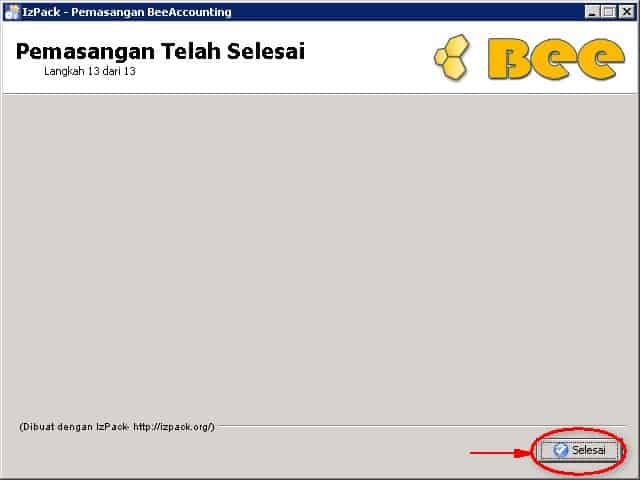Berikut akan kami jelaskan step-by-step proses installasi software akuntansi Bee Accounting 2.2.
1. Langkah pertama, download software Bee Accounting di link ini dan simpan dalam komputer anda

2. Klik dua kali file Bee Accounting yang telah didownload, kemudian tentukan folder tujuan dimana software Bee Accounting akan di extract. Lanjutkan dengan klik Install. Maka Proses extract file akan berjalan
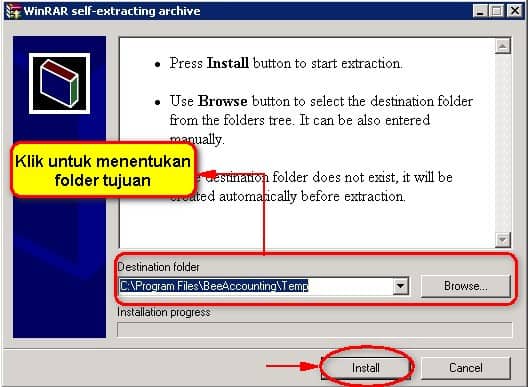
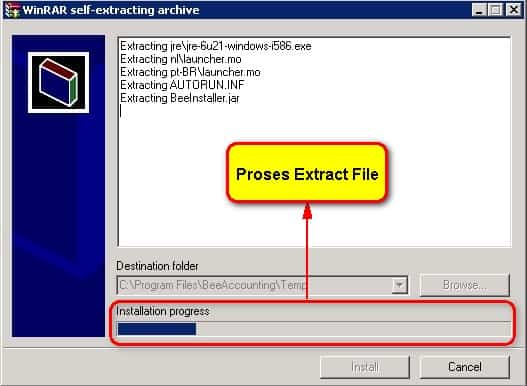
3. Setelah proses extract selesai, maka langkah selanjutnya adalah memilih bahasa yang akan digunakan, misalkan bahasa Indonesia seperti gambar di bawah ini, kemudian klik OK
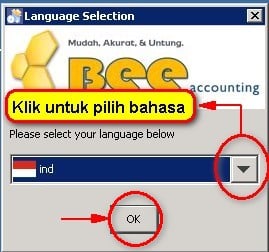
4. Setelah memilih bahasa, kemudian kita masuk ke halaman Selamat Datang. Silahkan tekan tombol Berikut untuk melanjutkan proses installasi
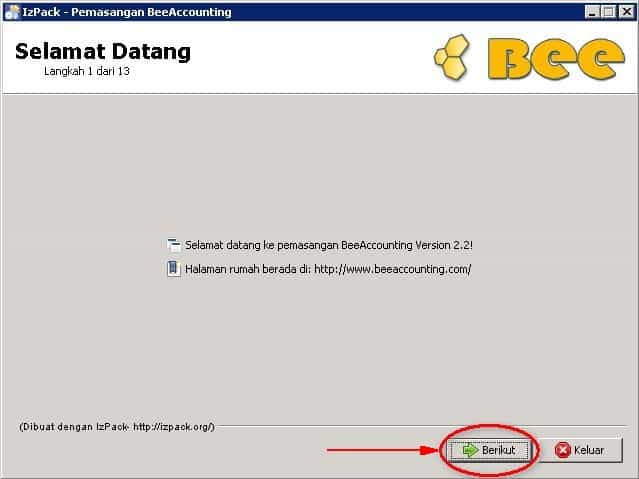
5. Setelah itu masuk ke Halaman Informasi tentang software Bee Accounting. Silahkan tekan tombol Berikut untuk melanjutkan ke langkah selanjutnya
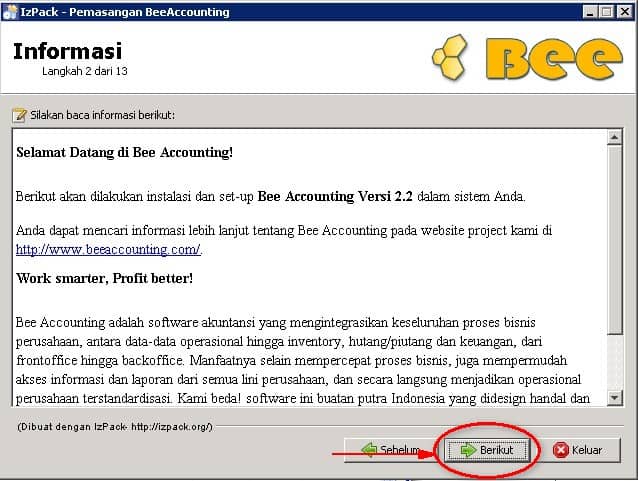
6. Lalu kita masuk ke Halaman Lisensi dimana akan dijelaskan syarat dan ketentuan penggunaan dan distribusi. Untuk melanjutkan proses instalasi silahkan pilih radio button saya menerima syarat-syarat dan kondisi -kondisi penjanjian lisensi ini dan klik Berikut
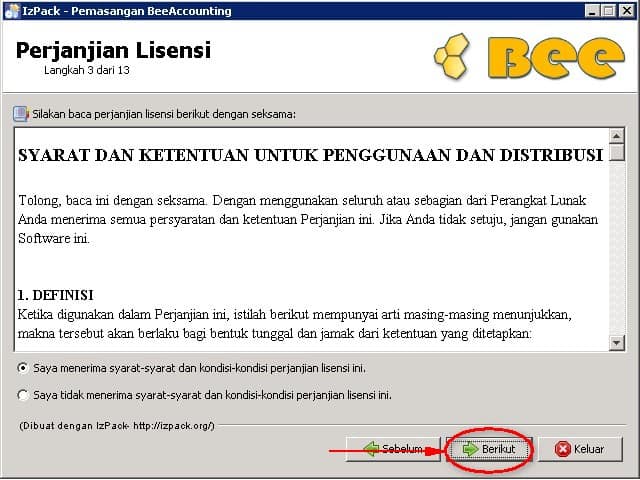
7. Pilihlah Tipe Installasi di Halaman Data Pengguna. Pilih BeeAccounting Server jika anda baru pertama kali menginstall Software Bee Accounting, pilih BeeAccounting Client untuk install sebagai klien di komputer tambahan dan pilih Database untuk menginstall database saja dengan syarat harus install BeeAccounting Server, kalau tidak, maka akan terjadi error. Kemudian klik tombol Berikut untuk melanjutkan installasi.
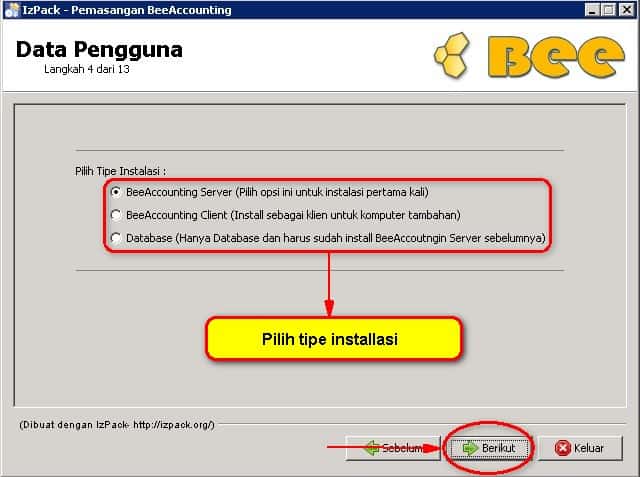
8. Masih di Halaman Data Pengguna, step ini untuk set direktori dan port atas PostgreSQL yang sudah terinstall sebelumnya. Lanjutkan dengan klik tombol Berikut

9. Di step ini akan ditampilkan pilihan versi BeeAccounting. Kita diharuskan untuk memilih versi Bee Accounting yang ingin kita install. Setelah memilih versi Bee Accounting anda dengan benar, klik Berikut untuk melanjutkan ke proses selanjutnya
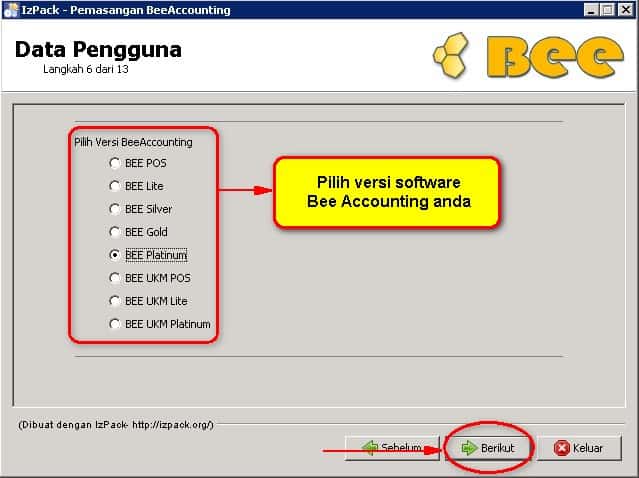
10. Pada step ini akan ditampilkan direktori default installasi Bee Accounting. Untuk trik pemisahan per versi, ubah default direktori installasi pada folder baru sesuai yang diinginkan namun lebih baik direktori yang barumemiliki nama/inisial yang sama dengan versi yang akan diinstall. Klik tombol Berikut untuk melanjutkan
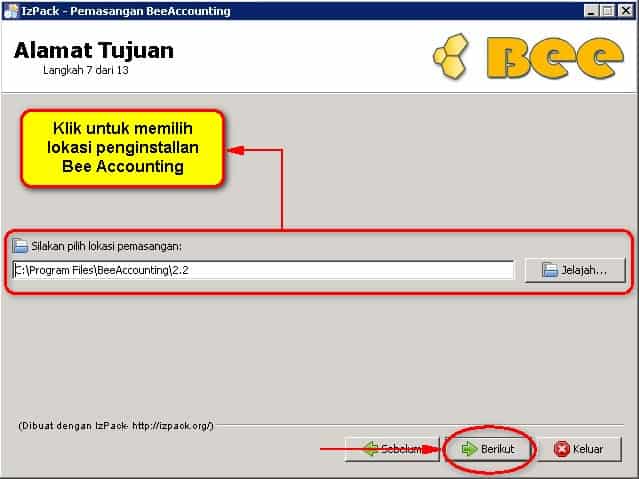
Jika terdapat warning seperti gambar di bawah ini, tekan tombol Ya untuk melanjutkan proses installasi

11. Kemudian kita masuk ke Halaman Pilih Paket-Paket Pemasangan, dimana akan diinformasikan paket-paket yang akan dipasang / diinstall. Klik tombol Berikut untuk melanjutkan installasi
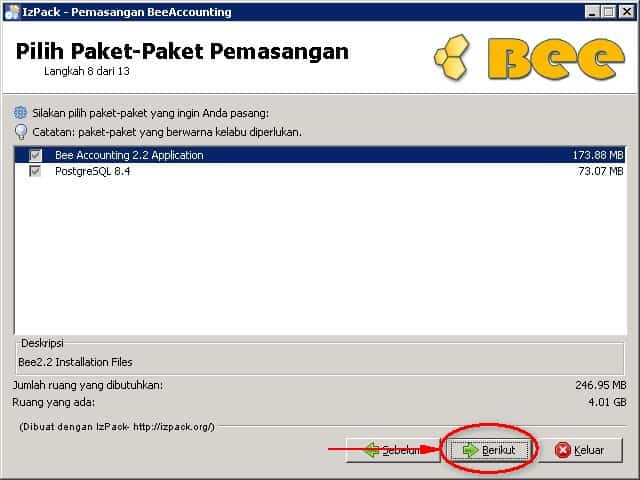
12. Konfirmasi paket-paket yang akan dipasang di Halaman Ringkasan Data Konfigurasi. Klik tombol Berikut untuk melanjutkan installasi
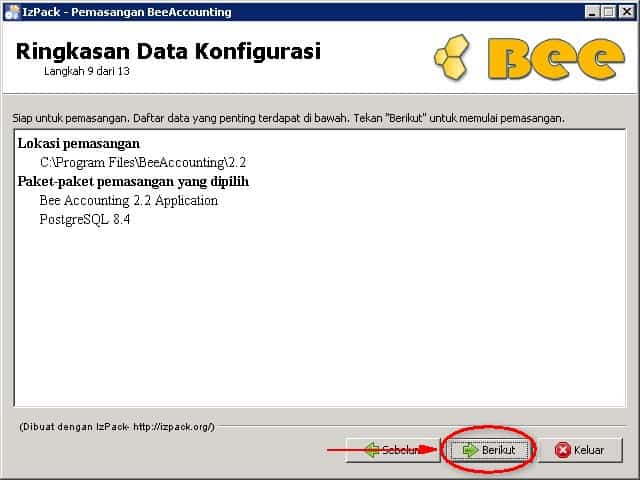
13. Setelah itu kita masuk ke proses Pemasangan Paket. Apabila pemasangan telah selesai klik tombol Berikut untuk melanjutkan proses
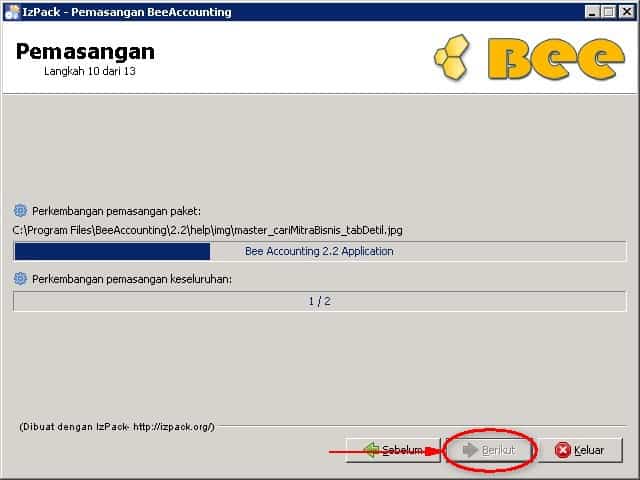
14. Proses Installasi Database, tunggu sampai proses selesai lalu klik Berikut
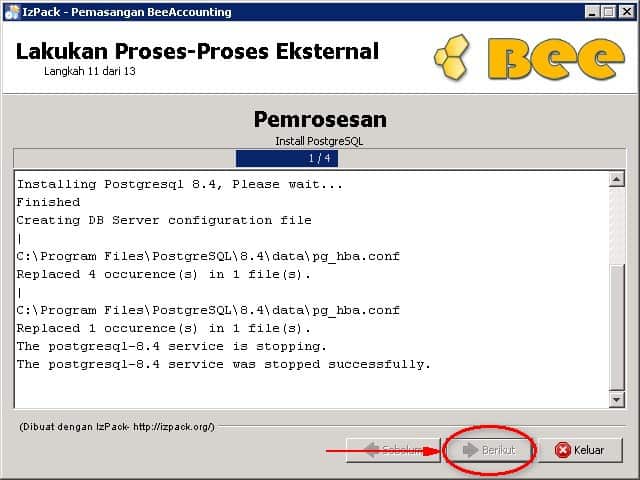
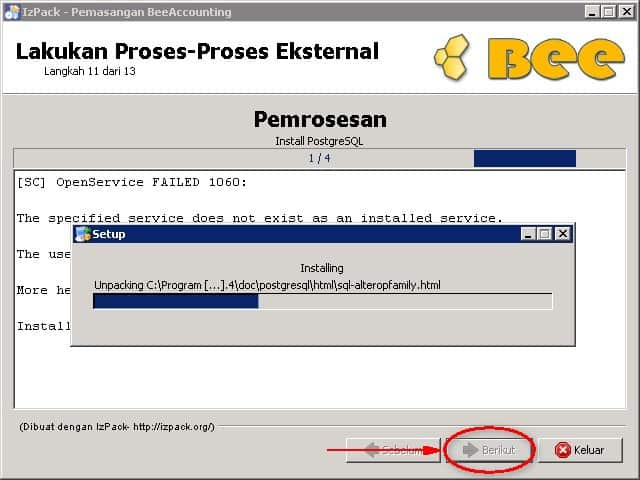
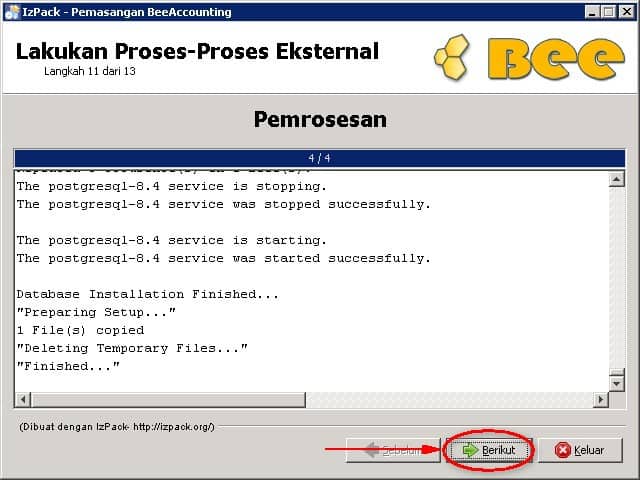
15. Sekarang kita memasuki Halaman Pemasangan Jalan Pintas / Shortcut Software Bee Accounting. Klik tombol Berikut untuk melanjutkan
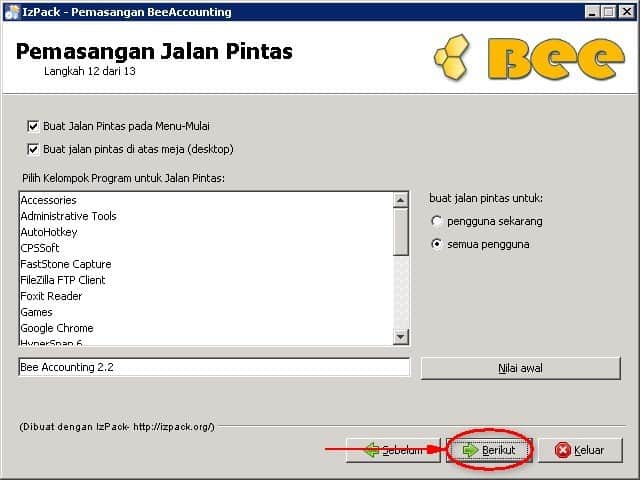
16. Selamat ! Proses installasi Bee Accounting telah selesai dengan sukses ! Klik tombol Selesai untuk mengakhiri proses installasi